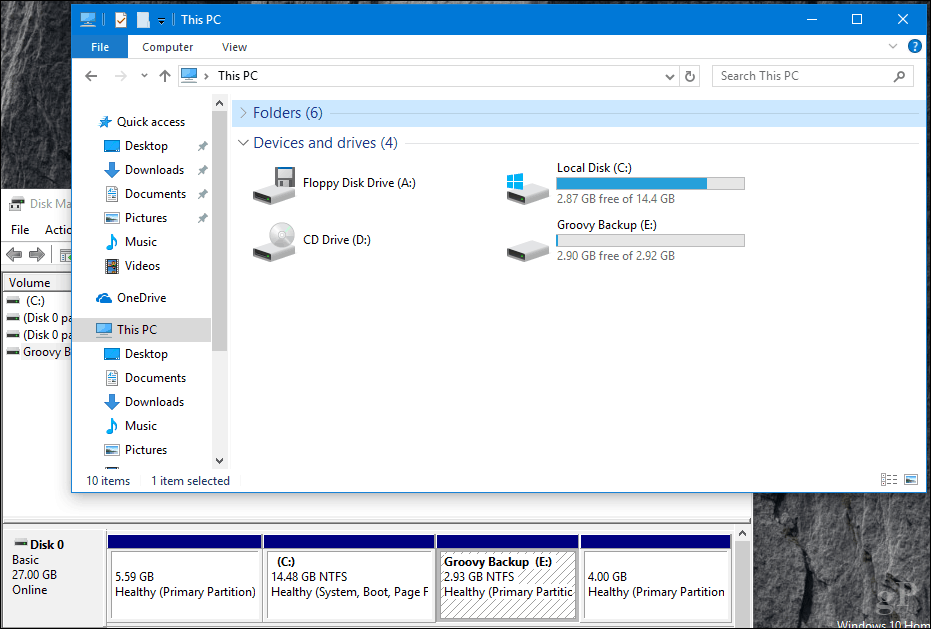Kako stvoriti emisiju uživo na YouTubeu: Ispitivač društvenih medija
Youtube Uživo Youtube / / September 25, 2020
 Pitate se što vam treba za streaming video emisije uživo?
Pitate se što vam treba za streaming video emisije uživo?
Tražite savjete o radu s hardverom i softverom?
Kako bih istražio što vam je potrebno za stvaranje emisije uživo na YouTubeu, intervjuiram Dusty Portera.
Više o ovoj emisiji
The Podcast za marketing društvenih medija osmišljen je da pomogne zauzetim marketinškim stručnjacima, vlasnicima tvrtki i autorima da otkriju što funkcionira s marketingom na društvenim mrežama.
U ovoj epizodi intervjuiram Prašnjavi Porter, stručnjak za video i tehnologije. Domaćin je YouTube Creators Hub podcast. Aktivan je na YouTubeu i ambasador TubeBuddyja.
Dusty objašnjava kako koristiti OBS softver za streaming uživo za proizvodnju kvalitetnog zvuka i slike.
Otkrićete i savjete za pojavljivanje pred kamerama i stvaranje strukture za svoju emisiju.
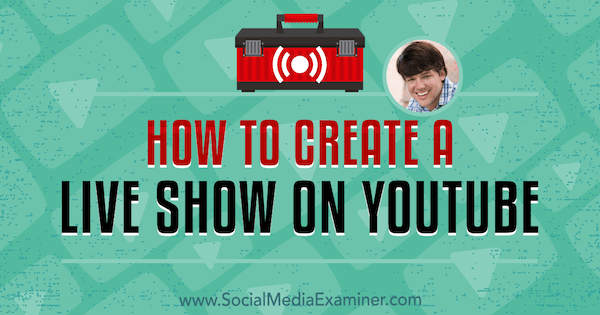
Podijelite svoje povratne informacije, pročitajte bilješke o emisiji i potražite veze spomenute u ovoj epizodi u nastavku.
Slušajte sada
Gdje se pretplatiti: Apple Podcast | Googleovi podcasti | Spotify | RSS
Pomaknite se do kraja članka da biste pronašli veze do važnih resursa spomenutih u ovoj epizodi.
Evo nekoliko stvari koje ćete otkriti u ovoj emisiji:
YouTube Live Video emisije
Dusty’s Story
Dusty je svoj početak započeo u videu s screencastom koji je stvorio kako bi pomogao slobodnom partneru da nauči kako nešto raditi u Adobe InDesign. To je bio prvi screencast i prvi YouTube video koji je ikad snimio. Nakon što je video prenio na YouTube, zaboravio je na sve.
Godinu dana kasnije, 2007., Google je poslao e-poštu Dustyju kako bi rekao da videozapis ide dobro i pitao bi li ga zanimalo zarađivanje novca s njegovim partnerskim programom. Bio je zainteresiran, a kad se prijavio na svoj YouTube račun, vidio je da video ima 208.310 pregleda. Ovaj se broj sjeća upravo zato što ga je toliko iznenadio sav interes, posebno s obzirom na lošu kvalitetu videozapisa.
U tom je trenutku Dusty shvatio potencijal stvaranja YouTube videa. Istog dana, sastavio je svoju opremu i studio i započeo put stvaranja svog trenutnog posla, Porter Media. Da bi usavršio svoje vještine, Dusty je pohađao nastavu na svom lokalnom tehničkom fakultetu, fokusirajući se na videografiju i audio produkciju. Vjeruje da njegova priča pokazuje da za početak jednostavno morate biti spremni naučiti.
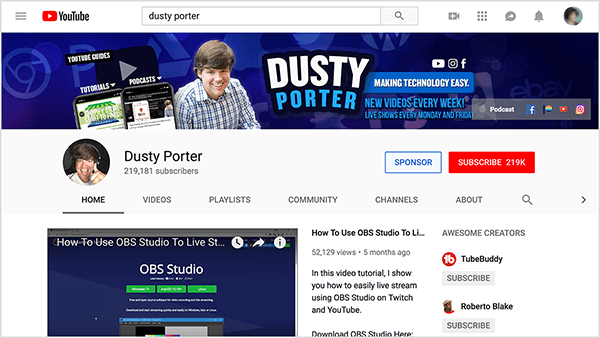
2011., kada je objavljen YouTube video uživo, Dusty ga je brzo počeo koristiti. Međutim, softver i sustavi bili su ograničeni. Možete kliknuti gumb za pokretanje uživo, ali niste mogli postaviti događaje ili planirati prijenos uživo. Justin TV, koji je sada Twitch, bio je prvi na tržištu streaminga uživo, a Dusty je isprobao i Google Hangouts.
Iako je Dustyjev rani rad na video snimkama uglavnom zabrinjavao, krajem 2013. i 2014. godine streaming je počeo smatrati važnim za budućnost videa. YouTube je značajno poboljšao svoj streaming uživo, tako da je sada zapravo u igri za streaming uživo.
Od pokretanja svog posla, Dusty je stvorio 700 YouTube videozapisa i više od 100 streamova na YouTubeu, Twitchu, Facebooku i drugim platformama.
Poslušajte emisiju da biste čuli zašto izvorni naziv Dustyjeva YouTube kanala nije uspio.
Savjeti za pokretanje emisije uživo na YouTubeu
Kada želite započeti emisiju uživo, možete koristiti iste alate za streaming uživo na bilo kojoj platformi, bilo da je to Facebook, YouTube, Periscope ili negdje drugdje. Većina ljudi uživo emitira putem svojih mobilnih uređaja. Jednostavno dodirnu gumb Uživo na bilo kojoj platformi koju koriste. Malo ljudi koristi alate poput OBS Studio. (OBS je kratica za Open Broadcaster Software, a mi ćemo o njemu detaljnije razgovarati kasnije.)
Da biste uživo izvodili emisiju na YouTubeu, vaš prvi korak je stvaranje kanala. Provjerite odgovaraju li naziv i slike vašeg kanala vašem robnoj marki. Ako tražite YouTube za pomoć u pokretanju emisije uživo, vjerojatno ćete u rezultatima pretraživanja vidjeti neke od Dustyjevih videozapisa jer pokušava pojednostaviti postupak.
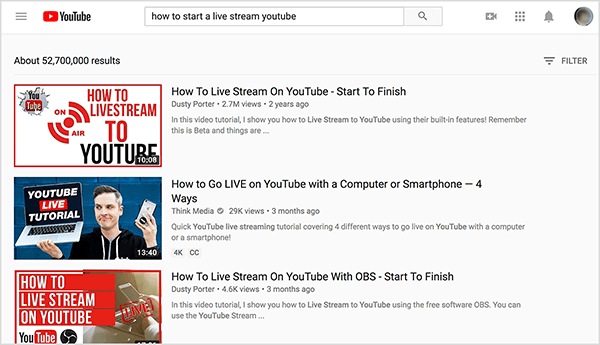
Čak i uz sofisticiranije postavljanje koje uključuje OBS, postavljanje možete dovršiti za 30 minuta do sat vremena. Nakon što imate YouTube kanal, preuzimate OBS, koji je besplatan. Zatim otvorite YouTubeov Creator Studio i na kartici Prijenos uživo, upute na zaslonu vode vas kroz postupak postavljanja. Odatle možete postaviti svoj prvi događaj ili prijenos uživo.
Pitam za Dustynu emisiju za TubeBuddy, što je proširenje preglednika koje pomaže ljudima da pojednostave posao upravljanja svojim YouTube kanalom. Dusty je domaćin i audio-podcast koji se zove TubeBuddy Express i mjesečni prijenos uživo pod nazivom TubeBuddy Live. U emisiji uživo, Dusty pomaže drugim ljudima u streamingu uživo. Svaka emisija uživo ima temu, a Dusty odgovara na pitanja.
Da biste to vizualizirali, tema emisije uživo mogla bi biti razlog zašto biste trebali A / B testirati sličice na YouTubeu. Tijekom 1 do 1,5 sata Dusty komunicira s publikom odgovaranjem na njihova pitanja i pitanja iz podcasta, e-pošte, svoje osobne web stranice ili negdje drugdje.
Kad je Dusty pokrenuo emisiju uživo za TubeBuddy, bio je toliko nervozan da je cijelu emisiju skriptirao iznoseći teme koje je želio pokriti i kada bi ih obrađivao. Emisija je imala i hirovite slajdove koji su se pojavljivali s različitim zvučnim efektima. Vremenom je Dusty naučio uravnotežiti pripremu za emisiju i dopuštajući da se sadržaj odvija organski ili transparentno.
Dustyjeva emisija uživo za TubeBuddy edukativna je pa se ljudi pridružuju njegovom streamu uživo zbog sadržaja. Zvona i zvižduci su zabavni, ali on ih uravnotežuje informacijama temeljenim na vrijednosti. Danas se Dusty priprema za svoju emisiju na YouTubeu tako što će jednostavno navesti nekoliko točaka koje želi pokriti i pustiti da se emisija od tamo odvija.
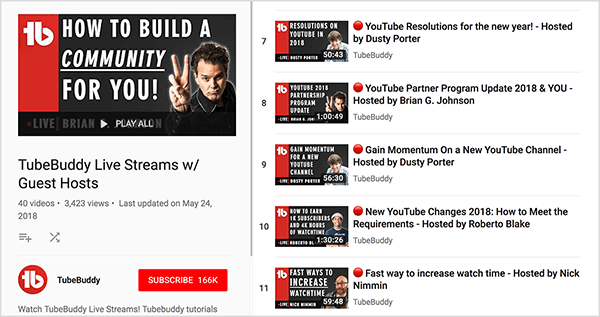
Dusty i ja razgovaramo o tome kako streaming uživo pojačava vašu izloženost na YouTube platformi. Budući da je vrijeme gledanja važna mjerna vrijednost za YouTube algoritam, prijenosi uživo mogu vam pomoći u vidljivosti jer mogu povećati vrijeme gledanja videozapisa.
Na primjer, Dustyjevi prijenosi uživo traju 2 do 2,5 sata. YouTube broji vrijeme kada ljudi gledaju njegov prijenos uživo prema njegovom kanalu. Budući da su streamovi uživo obično dugački, mogu imati dugo vrijeme gledanja, pa se stoga pojavljuju u povezanim rezultatima pretraživanja.
Dusty je otkrio da je vrijeme gledanja mnogo važnije od broja pretplatnika kanala koje imate, što je mjerna vrijednost ispraznosti. Kad je Dusty prije otprilike godinu dana započeo streaming uživo na svom osobnom kanalu, počeo je gubiti pretplatnike. Međutim, njegovi su se stavovi dnevno i mjesečno povećavali za gotovo 20%. Također, iako je njegov prihod od oglasa peni, povećao se za oko 18%.
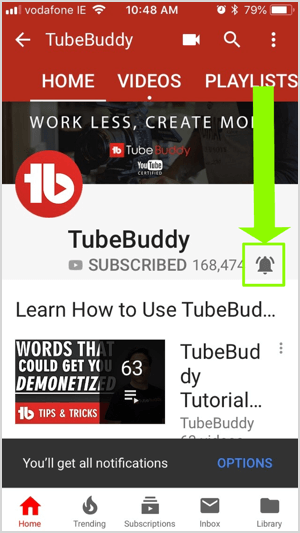
Prateći ove mjerne podatke, Dusty je saznao da neki od njegovih pretplatnika na YouTubeu nisu obožavatelji njegovih streamova uživo dva puta tjedno. Međutim, ljudi koji gledaju njegove videozapise postaju baza obožavatelja koju on želi (i koju želi većina tvrtki i YouTubera). Ovi obožavatelji ne samo da gledaju, već se i pretplaćuju i kliknite ikonu zvona kada dobiju obavijest da je prenio videozapis ili je uživo na svom kanalu.
Posljednji Dustyin savjet je uvjeriti ljude koji se boje pojaviti se pred kamerama. Za većinu ljudi ovaj je strah najveća prepreka ulasku. Kad trenira ljude u live streamingu, naglašava da što više to radite, to ćete biti bolji, kao i sa bilo čime drugim. Potiče ljude da prestanu čekati, jer dok vi čekate, više se ljudi pridružuje vašoj industriji i konkurencija se povećava.
Čak i danas Dusty griješi, što je jednostavno dio streaminga uživo. Na primjer, zabunom je krenuo uživo na kanalu TubeBuddy dok je stvarao OBS tutorial. Nekoliko ljudi iz tima poslalo mu je poruku kako bi ga upozorilo na pogrešku. Iako je Dusty bilo neugodno, ovakve pogreške omogućuju ljudima da vide vašu stvarnu, ljudsku stranu.
Ako želite probno pokrenuti videozapise uživo, ne možete spriječiti YouTube da dijeli vaš prijenos uživo, ali svoj videozapis uživo možete izbrisati čim završite. YouTube obrađuje video zapis uživo i prenosi ga poput uobičajenog videozapisa. Da biste izbrisali videozapis, odaberite ga u svom upravitelju videozapisa, kliknite Izbriši i zauvijek će nestati.
Poslušajte emisiju da biste čuli moja razmišljanja o očekivanjima koja gledatelji donose prema snimljenom ili video snimku uživo.
Kako koristiti OBS
Za emisiju uživo na YouTubeu vaš je softver matična baza. Dusty koristi OBS, koji je besplatan i dostupan za macOS, Windows i Linux. Softver poput OBS omogućuje vam dijeljenje video feeda i zvuka s YouTubeom (ili Facebookom, Twitchom i drugim platformama). Za Dustyja OBS znatno olakšava streaming uživo jer su značajke robusne.
OBS djeluje malo drugačije, ovisno o vašem operativnom sustavu. Novi skupovi značajki imaju tendenciju da se prvo pojave u verziji za Windows, ali macOS i Linux verzije uvijek sustižu. Također, verzija Mac-a nije tako intuitivna za upotrebu kao verzija Windows-a. Ako trebate pomoć za početak rada, Dusty i drugi YouTuberi imaju sjajne vodiče koji vam pokazuju kako koristiti OBS od početka do kraja.
Kako bi pomogao ljudima koji su novi u OBS-u da shvate kako to radi, Dusty započinje objašnjavanjem nekih ključnih pojmova. U OBS-u, a scena prikuplja sve izvore koje želite podijeliti. Unutar scene možete uključiti brojne pozive OBS-a izvori, koje ljudi vide i čuju. Vaši izvori mogu obuhvaćati web kameru, mikrofon, zvuk računala, zaslon računala, tekst, slike i još mnogo toga.
Spremate različite scene kako biste odražavali sadržaj koji dijelite tijekom emisije uživo na YouTubeu. Ilustracije radi, jedna od glavnih Dustyjevih OBS scena uključuje uređaj za snimanje videozapisa (koji je njegova glavna web kamera), snimak zaslona radne površine i prezentaciju koja uključuje nekoliko rotirajućih slika. Nakon što postavite scenu u OBS-u, ona se sprema dok je ne promijenite.
Nakon što postavite nekoliko scena, jednim klikom u OBS možete prijeći s jedne scene na drugu. Na kartici Prijelazi scene također odabirete je li prijelaz rez, blijedilo ili nešto drugo koji pruža vizualni znak da mijenjate scene, što promjenu čini glatkijom i profesionalnijom.
Scene također možete prebacivati s vanjskim uređajem koji je povezan s računalom i ima tipke koje pritiskate za promjenu scena. Dusty koristi Potočna paluba Elgato, ali ove uređaje možete pronaći i kod drugih tvrtki. (Potpuno otkrivanje: Prašnjavi partneri s Elgatoom.) TV i radio stanice pozivaju ove uređaje prekidači.
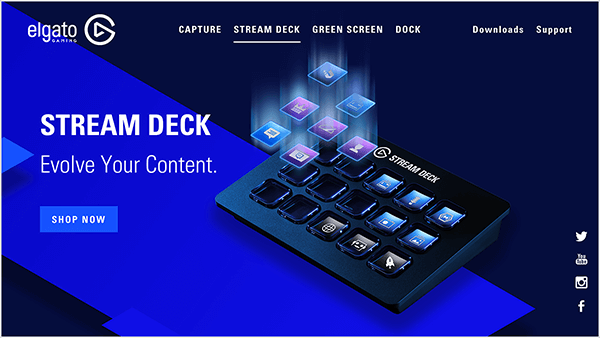
U OBS-u možete programirati prebacivač na bilo što, poput promjene kamera ili reprodukcije zvučnih efekata. Na Dusty’s Stream Decku svaki gumb ima minijaturni LED zaslon, tako da na svaki gumb možete dodati PNG sliku koja vas podsjeća na ono što ste ga programirali. Elgato Stream Deck košta oko 150 USD i ne trebate kupiti dodatni softver da biste radili s OBS-om.
Da biste povezali postavke OBS-a s YouTubeom (ili nekom drugom platformom), potreban vam je ključ streama, a to je kôd koji kopirate s YouTubea i unesete u OBS kako bi mogao strujati na vaš kanal. Na YouTubeu se vaš ključ streama pojavljuje u odjeljku Prijenos uživo u Studiju. Budući da je ključ streama teško pronaći, Dusty je napravio videozapise koji objašnjavaju kako pronaći ključ u YouTube i Trzaj.
Kada upotrebljavate OBS, komentare možete prikazivati kao dio svog streama kako bi ih svi vidjeli. Ili jednostavno pogledajte komentare na računalu kako biste mogli odgovoriti tijekom emisije uživo na YouTubeu. Da biste podijelili komentare korisnika YouTubea u streamu uživo, unesite URL chat sobe s YouTubea u OBS.
Točnije, u OBS dodajete izvor preglednika na scenu u kojoj želite da se pojave komentari. Za taj izvor preglednika unesite URL chat sobe. Na zaslonu se chat pojavljuje na vrhu vašeg streama. Alternativno, softver nezavisnih proizvođača poput Streamlabs također vam omogućuje da uvučete svoj chat.
Ako želite vidjeti chat, a da ga ne prikazujete u svojem streamu, možete prikazati chat na drugom monitoru ili iskočiti svoj YouTube chat kao zaseban prozor na radnoj površini.
Primjer Dusty dionica iz emisije TubeBuddy Live ilustrira kako možete spojiti sve ove značajke. Na početku emisije na YouTubeu vidite Dustyno lice s jedne strane zaslona, a chat sobu s druge strane. Zatim, ako radi recenzije YouTube kanala ili objašnjava kako koristiti alat u TubeBuddyju, prelazi na screencast kako bi gledatelji vidjeli što se nalazi na njegovom zaslonu.
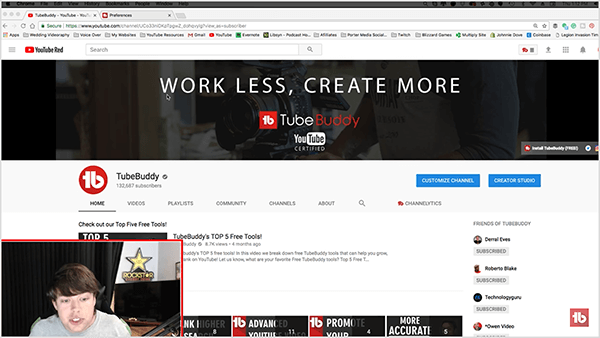
Budući da Dusty koristi Stream Deck za prijelaz između scena, promjena s jedne scene na drugu je glatka, a stream izgleda profesionalno.
Poslušajte emisiju za Dustyjevo predviđanje o podršci za OBS za Instagram TV i Snapchat.
Kvaliteta videa
Za prijenos uživo morate uravnotežiti kvalitetu videozapisa s brzinom interneta. Za većinu prijenosa uživo OBS postavljate za streaming u razlučivosti 1080p, što radite u postavkama videozapisa.
U OBS-u vaša razlučivost platna odražava razlučivost vašeg stolnog monitora. Izlazna ili skalirana razlučivost postavite na 1080p. Zatim, bez obzira na razlučivost vašeg monitora ili kamere, sve se smanjuje na 1080p. Da bi to vizualizirao, Dusty ima lijep LG monitor i a Logitech C922x web kamera koja može raditi 4K video. Međutim, smanjuje ga na 1080p i izgleda fantastično.
Nabavite YouTube Marketing Training - Online!

Želite li poboljšati svoj angažman i prodaju s YouTubeom? Zatim se pridružite najvećem i najboljem skupu YouTube marketinških stručnjaka koji dijele svoje dokazane strategije. Dobit ćete detaljne upute uživo usmjerene na YouTube strategija, izrada videozapisa i YouTube oglasi. Postanite marketinški heroj YouTubea za svoju tvrtku i klijente dok provodite strategije koje donose dokazane rezultate. Ovo je mrežni trening uživo od vaših prijatelja u programu Social Media Examiner.
KLIKNITE OVDJE ZA DETALJE - PRODAJA ZAVRŠAVA 22. RUJNA!Iako OBS ili sličan softver (poput Wirecast) omogućuje vam streaming u razlučivosti od 4K, Dusty ne preporučuje upotrebu tako visoke razlučivosti, jer bi vaša internetska veza trebala podnijeti visoku brzinu prijenosa podataka. Ako imate monitor visoke rezolucije, možete pokušati povećati razlučivost na 2K. Samo provjerite može li vaša internetska veza moći obrađivati sve te podatke.

Suprotno tome, ne trebate vrhunski hardver. Na primjer, ako imate starije prijenosno računalo ili fotoaparat i imate pristojnu internetsku vezu, i dalje možete uživo emitirati emisiju na YouTubeu. Možda ćete morati smanjiti brzinu prijenosa, što će utjecati na vašu razlučivost i kvalitetu videozapisa koji gledatelj vidi. Kao i kod video zapisa visoke rezolucije, jednostavno pokrenite testove kako biste pronašli najbolju brzinu prijenosa i razlučivost koja ne ispušta okvire.
Dusty preporučuje ulaganje u fotoaparat koji nije ugrađen u vaše prijenosno ili stolno računalo. Kako bi ove kamere mogle stati u računalo, leća mora biti mala, što pogoršava kvalitetu video zapisa. Međutim Logitech C920 može koštati samo 50 USD i čini veliku razliku u kvaliteti vašeg videozapisa. The C922 ili C922x također rade za emisiju uživo.
Slušajte emisiju da biste Dusty i ja podijelili više informacija o problemima s ugrađenim kamerama.
Kvaliteta zvuka
U emisiji uživo na YouTubeu kvaliteta zvuka je presudna. Ako ljudi ne mogu razumjeti što govorite, zvuk je puknut ili imate ometajuću pozadinsku buku poput jakog klima uređaja, gledatelji neće dugo gledati vaš prijenos uživo. Te probleme s kvalitetom zvuka možete izbjeći dodavanjem dobrog mikrofona u postavke, odabirom pravih opcija u OBS-u i upotrebom osnovne zvučne izolacije u sobi.
Možete pronaći odgovarajući mikrofon u gotovo bilo kojem cjenovnom razredu. Za jeftin mikrofon možete kupiti moderan stil koji izgleda poput slušalica i ima pop filter. Vidite da ih kamiondžije nose kako bi razgovarali na CB radiom. Logitech ove mikrofone izrađuje za 30 do 50 dolara.
Ako si možete priuštiti, Dusty preporučuje malo skuplji USB mikrofon. USB mikrofon priključuje se izravno u vaše računalo i nije potreban nikakav drugi hardver. Primjer je a Plavi Yeti mikrofon koji košta oko 130 USD. The Plava snježna kugla je slična opcija koja košta oko 70 USD.
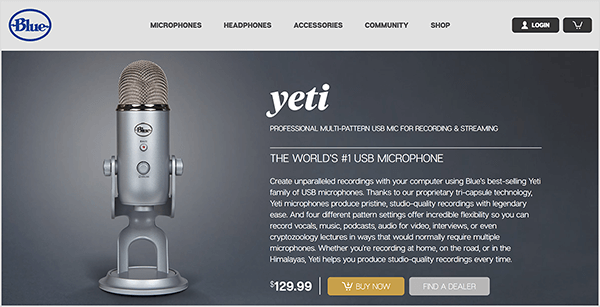
Još jedna opcija srednje razine je kvalitetan mikrofon s reverom. Dusty preporučuje Tascam mikrofoni, koji koštaju oko 70 dolara. Koristi ih za videografske projekte poput vjenčanja, a jedan je koristio za streaming. Koji god mikrofon s reverom odaberete, pobrinite se da se može povezati putem audio sučelja. Postavljanje mikrofona s reverom može uključivati nekoliko dodatnih koraka koji mogu biti pomalo zbunjujući dok se ne naviknete na hardver.
Kad strujite s reverom, važno je pronaći pravi položaj za njega. Stavite mikrofon preblizu bradi i dobit ćete puno pucanja. Stavite mikrofon predaleko i ljudi vas neće moći čuti.
Ako se ozbiljno pozabavite svojim audio prijenosom uživo, možete kupiti mikrofon višeg kvaliteta, poput Heil PR 40, Shure SM7B, ili Neumann TLM 103. Koštaju od 300 do 1.400 dolara. Ako u postavke prijenosa uživo dodate vrhunski mikrofon, pobrinite se da imate dobar prostor za snimanje. Inače, zbog mikrofona ćete pogoršati zvuk jer uzima više stvari.
Nakon što imate potreban mikrofon, trebate ga postaviti kao izvor zvuka u softveru za strujanje. Česta pogreška stremera uživo i stvaratelja videozapisa nije odabir izvora zvuka. Ako to ne učinite, vaš zvuk može doći putem računala ili mikrofona kamere, što neće pružiti potrebnu kvalitetu zvuka.
Da biste odabrali izvor zvuka u OBS-u, odaberite Postavke, a zatim Audio. Provjerite je li vaš mikrofon ili pomoćni audio uređaj postavljen na vaše audio sučelje ili na stvarni mikrofon.
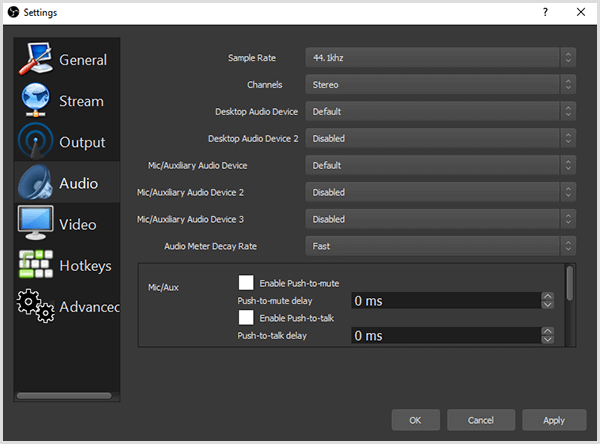
OBS vam također omogućuje dodajte filtre na svoje audio uređaje. Dusty uvijek koristi filtre Noise Gate i Noise Suppression. Noise Gate uklanja bijelu ili pozadinsku buku s računala, tipkovnice, klima uređaja i tako dalje. Prigušivanje buke filtrira sve te stvari još više. Ako želite, filtar kompresora čini da vaš glas zvuči nesnosno i radio.
Soba u kojoj emitirate uživo također doprinosi vašoj kvaliteti zvuka. S namjenskim studijem zvučnu izolaciju jednostavno je održavati. Ako nemate pristup studiju, pronađite sobu sa tepisima, na zidove postavite nekoliko zvučno izolirnih ploča od 12 do 15 dolara, dodajte biljke ili okružite svoj prostor za snimanje zavjesom ili madracem. Ako možete poštedjeti ormar, mali prostor može vam stvoriti lijep studio.
Slušajte emisiju kako biste Dusty i ja čuli više o određenim postavkama koje koristimo za snimanje kvalitetnog zvuka.
Kako strukturirati emisiju uživo na YouTubeu
Kad emitirate redovitu emisiju na YouTubeu, budite spremni da samo nekoliko ljudi gleda prijenos uživo, posebno na početku. Općenito govoreći, nastavljate li voditi emisiju, naučit ćete strukturu koja vam najbolje odgovara. Dusty je naučio da je imati temu za svaki stream korisno kad je vaša emisija potpuno nova. To daje vašem streamu uživo sveobuhvatnu temu.
Za ilustraciju, Dusty bi mogao napraviti emisiju TubeBuddy Live na temu kako A / B testirati sličice pomoću TubeBuddyja. Na početku emisije na YouTubeu uključio je gledatelje govoreći: „Pozdrav svima. Dobrodošli u današnji stream. Zaista cijenim što ste svratili. Odakle svi danas dolaze? Javite mi u chatu. " Kako se ljudi lijevaju, počinju komentirati.
Dusty vjeruje da će veća interakcija na vašim streamovima uživo na YouTubeu omogućiti veću promociju. YouTube će također više promovirati vaše buduće streamove. Iako za to nema podataka niti dokaza, smatra da su ovi rezultati istiniti za njegove videozapise uživo.
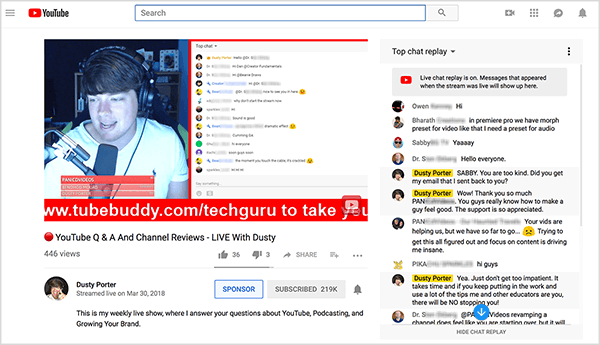
Dok ljudi komentiraju, Dusty brzo prelazi na temu. Ovaj je pristup koristan za ljude koji gledaju ponavljanje jer ne moraju premotavati unaprijed kroz vaše interakcije. Međutim, YouTube će gledateljima ponoviti komentare kao što su se dogodili tijekom prijenosa uživo, tako da će sve vaše interakcije imati smisla.
Za prijelaz na temu, Dusty kaže nešto poput: „Danas ćemo razgovarati o A / B testiranju sličice pomoću alata TubeBuddy. " Može pokazati tri ili četiri dijapozitiva koja je pripremio i koji pružaju vizualni kontekst tema. Kako se tok nastavlja, a on nastavlja razgovarati o temi, gledatelji nadam se da će početi postavljati pitanja u chatu.
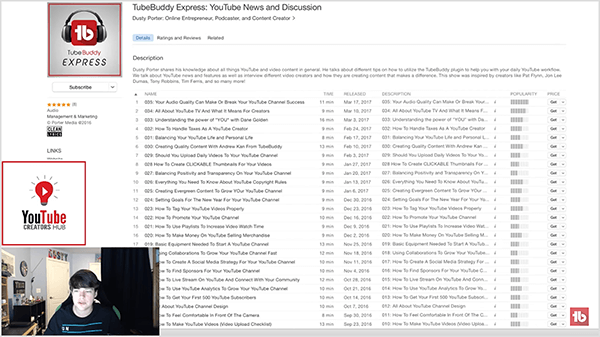
Ako ne dobijete pitanja ili imate samo jednog ili dva gledatelja koji ne komuniciraju, vaš pripremljeni sadržaj pomaže vam da krenete naprijed s prijenosom uživo. Ne želite reći: "Oh, nitko od vas ne razgovara sa mnom niti mi odgovara pa završavam stream." Kad nastavite, poboljšavate svoje vještine streaminga uživo i na kraju privučete više ljudi.
Na primjer, mnogi Twitch streameri rekli su Dustyju da su prva 3 mjeseca razgovarali sa sobom i svojim psom. Ako ste novi u streamingu ili nemate publiku koja dolazi iz nekog drugog mjesta, to morate prihvatiti. Izgradnja publike za gledanje može biti teško.
Da bi prekinuo stream, Dusty dijeli svoj poziv na akciju u streamu uživo. Mogao bi reći: "Prijenos uživo bit ću svakog četvrtka na svom YouTube kanalu u 17:00 po istočnom standardnom vremenu." To gledateljima govori da je vaš stream poput TV emisije koju mogu očekivati određenog dana i vremena.
Također, javite ljudima gdje vas mogu pronaći i dajte im hrane za razmišljanje ili postavite pitanje. Ako je tema A / B testiranje minijatura YouTubea, možda ćete se zapitati: "Koji su najbolji načini za to?" Tada ljudi stupaju u interakciju s videozapisom čak i nakon što ga objavite. Ako videozapis nije uistinu grozan, Dusty preporučuje objavljivanje videozapisa kako bi s vremenom dobio još veću snagu.
Slušajte emisiju da biste Dusty podijelili više o prednostima postojanja teme.
Otkriće tjedna
Jednostavno mrežni je alat za grafički dizajn s predlošcima koji su posebno korisni za Instagram i Facebook priče.
Predlošcima možete stvoriti slike profesionalnog izgleda čak i ako nemate jake vještine dizajniranja. Predlošci okomitih slika posebno su dobri i čine ovaj alat izvrsnim za priče. Nakon što pronađete predložak, možete prilagoditi font, shemu boja, pozadinu itd. Easil također nudi kreativni set fontova i redovito ažuriranu uslugu umjetničkih dionica pod nazivom Easil Stock.
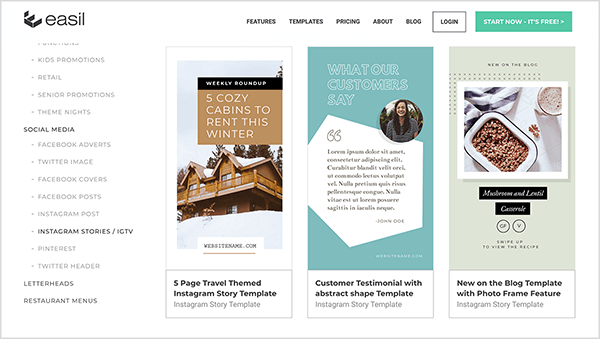
Da biste koristili Easil, stvorite račun i koristite aplikaciju u pregledniku na radnoj površini. Da biste pristupili slikama koje ste stvorili, možete se prijaviti i vaši se elementi spremaju na vaš račun.
Besplatna verzija programa Easil namijenjena je pojedincima i ograničava vrste datoteka koje možete preuzeti. Na primjer, s besplatnom verzijom ne možete preuzeti GIF ili PDF. Usluga Plus košta 7,50 USD mjesečno, a Edge usluga 59 USD mjesečno. Uz verzije koje se plaćaju, uz uslugu možete pohraniti vlastite elemente robne marke i fontove, pristupiti dodatnim predlošcima i još mnogo toga.
Slušajte emisiju da biste saznali više i javite nam kako Easil radi za vas.
Ključni za poneti spomenuti u ovoj epizodi:
- Gledati Dustyjev YouTube kanal.
- Slušaj Podcast YouTube Creators Hub na iTunes ili Krojač.
- Saznajte više o Dusty na Web stranica Porter Media.
- Slušaj Podcast TubeBuddy Express.
- Gledaj TubeBuddy Live emisija na YouTubeu.
- Slijedite Dustyja dalje Facebook, Trzaj, i Cvrkut.
- Preuzmite besplatno OBS Studio softvera ili pronađite sličan softver poput Wirecast.
- Pogledajte TubeBuddy alata i usluga.
- Otkrijte više o Potočna paluba Elgato.
- Pronađite svoj ključ streama u YouTube ili Trzaj.
- Dodajte komentare chata u svoj prijenos uživo pomoću a izvor preglednika u OBS-u ili softvera treće strane poput Streamlabs.
- Poboljšajte kvalitetu video zapisa s web kamerom kao što je Logitech C922x, C922, ili C920.
- Struji kvalitetni zvuk pomoću a Plavi Yeti ili Plava snježna kugla mikrofon ili a Tascam rever mikrofon.
- Pogledajte visokokvalitetne mikrofone poput Heil PR 40, Shure SM7B, ili Neumann TLM 103.
- Eliminirajte pozadinsku buku pomoću OBS Studio filtri.
- Koristiti Jednostavno za stvaranje slika za Instagram ili Facebook priče.
- Pogledajte našu tjednu emisiju o marketingu o društvenim mrežama petkom u 10:00 na Pacifiku Gužva ili se uključite u Facebook Live.
- Preuzmite Izvještaj o industriji marketinga društvenih medija za 2018. godinu.
Pomozite nam da proširimo vijest! Obavijestite svoje sljedbenike na Twitteru o ovom podcastu. Jednostavno kliknite ovdje sada da biste objavili tweet.
Ako ste uživali u ovoj epizodi podcasta Marketinga na društvenim mrežama, molim idite na iTunes, napišite ocjenu, napišite recenziju i pretplatite se. I ako slušate Stitcher, kliknite ovdje da biste ocijenili i pregledali ovu emisiju.
Što misliš? Kakva su vaša razmišljanja o YouTube emisijama uživo? Podijelite svoje komentare u nastavku.